Warum ein guter Skizzierer wichtig ist
Jedes CAD-Programm verfügt über eine Art von Skizzierumgebung. In einer Skizze definierte 2D-Profile sind die Grundlage für die meisten Features. Sie werden viel Zeit damit verbringen, Skizzen anzufertigen, Bemaßungen anzuwenden und Abhängigkeiten zu erstellen. Da Effizienz hier sehr wichtig ist, ist ein gutes Skizzenwerkzeugset für Ihre tägliche Arbeit von entscheidender Bedeutung.
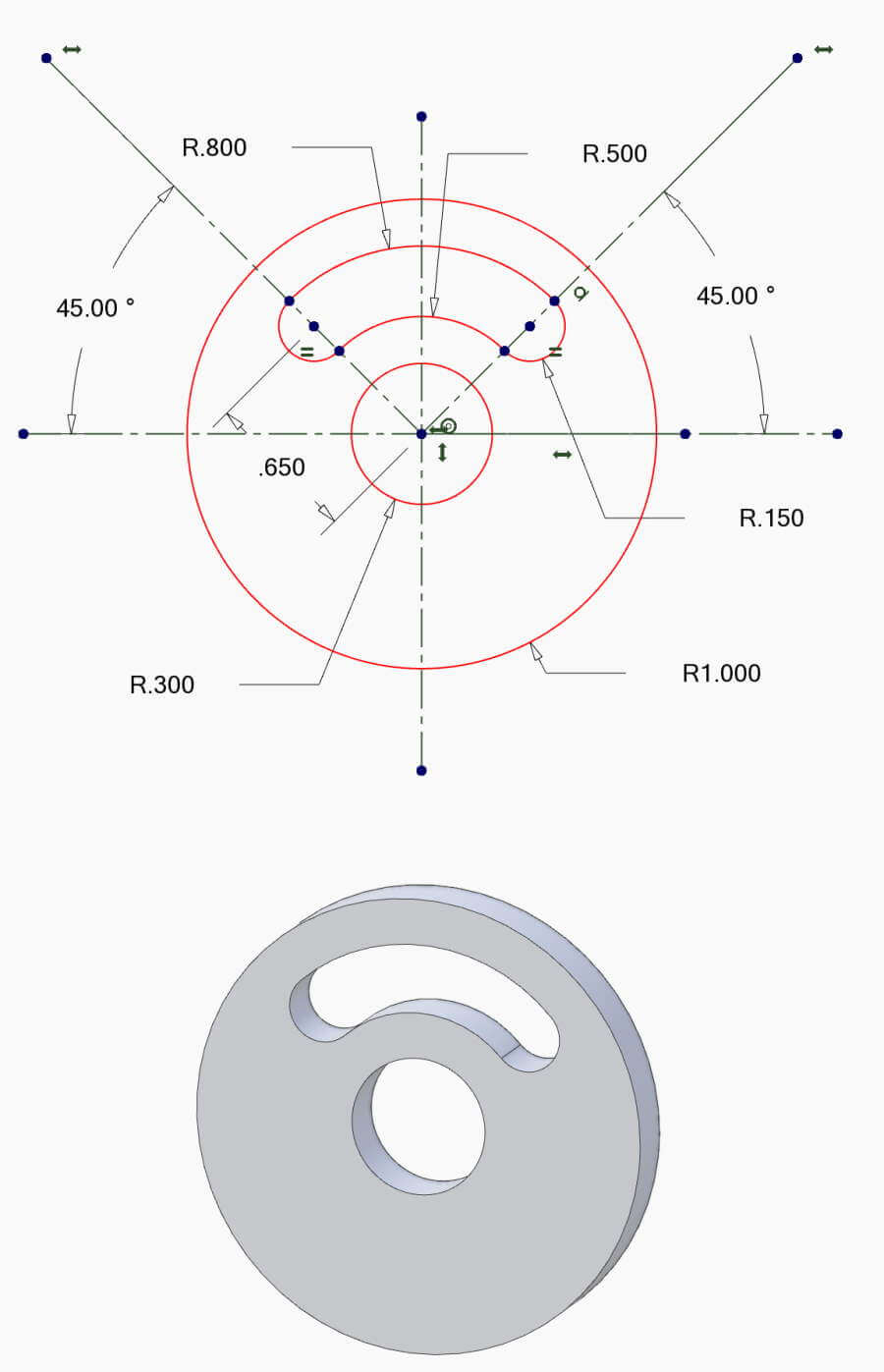
Ein Beispiel für eine 2D-Skizze und das daraus resultierende 3D-Modell.
2D-Skizzieren
Eine 2D-Skizze ist ein Profil auf einer Ebene - ein Querschnitt eines bestimmten Teils des 3D-Modells. Skizzen enthalten Elemente wie Linien, Bögen und Splines sowie Referenzelemente, Bemassungen und Zwangsbedingungen bzw. Abhängigkeiten.
Wenn Sie die Bemassungen einer Skizze ändern, ändern die Skizzenelemente ihre Form oder Position, um der neuen Eingabe zu entsprechen. Die Konstruktionsabsicht wird mit Gleichungen und 2D-Zwangsbedingungen wie "Parallel" oder "Konzentrisch" integriert.
Wenn Sie die Bemassungen einer Skizze ändern, ändern die Skizzenelemente ihre Form oder Position, um der neuen Eingabe zu entsprechen. Die Konstruktionsabsicht wird mit Gleichungen und 2D-Zwangsbedingungen wie "Parallel" oder "Konzentrisch" integriert.
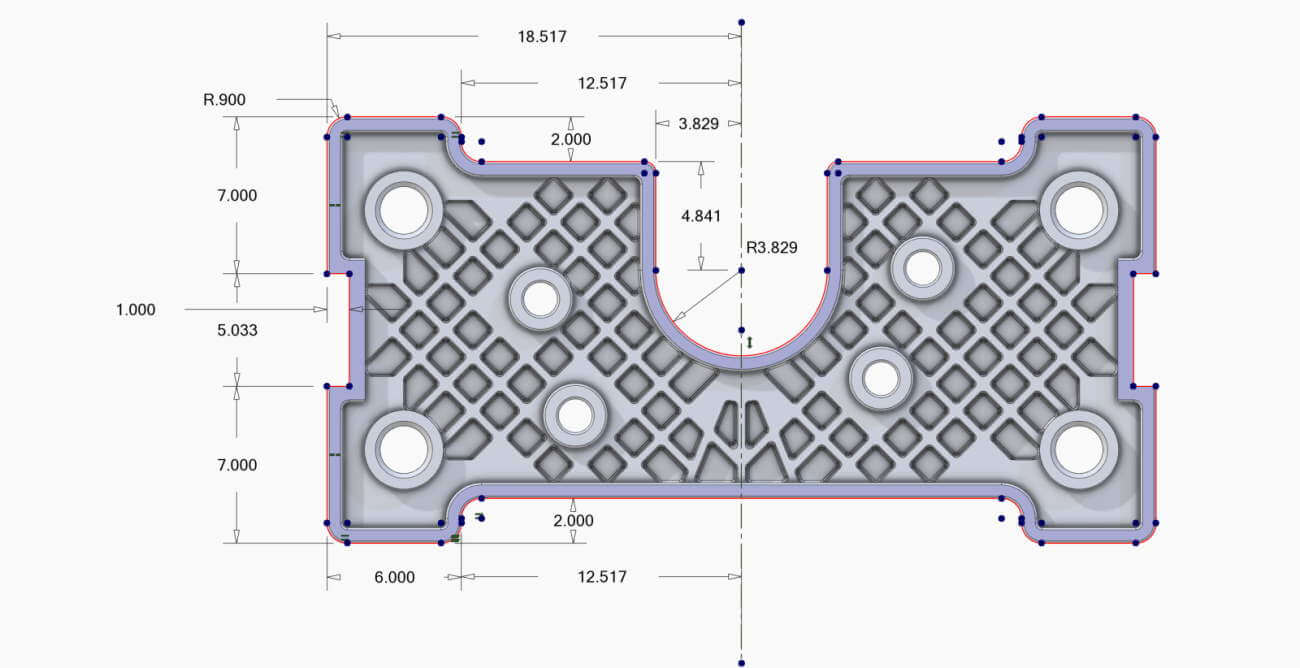
Eine 2D-Skizze, die die allgemeine Form dieses Teils bestimmt. Es muss nur eine Seite definiert werden, da eine Spiegelungsoperation verwendet wird.
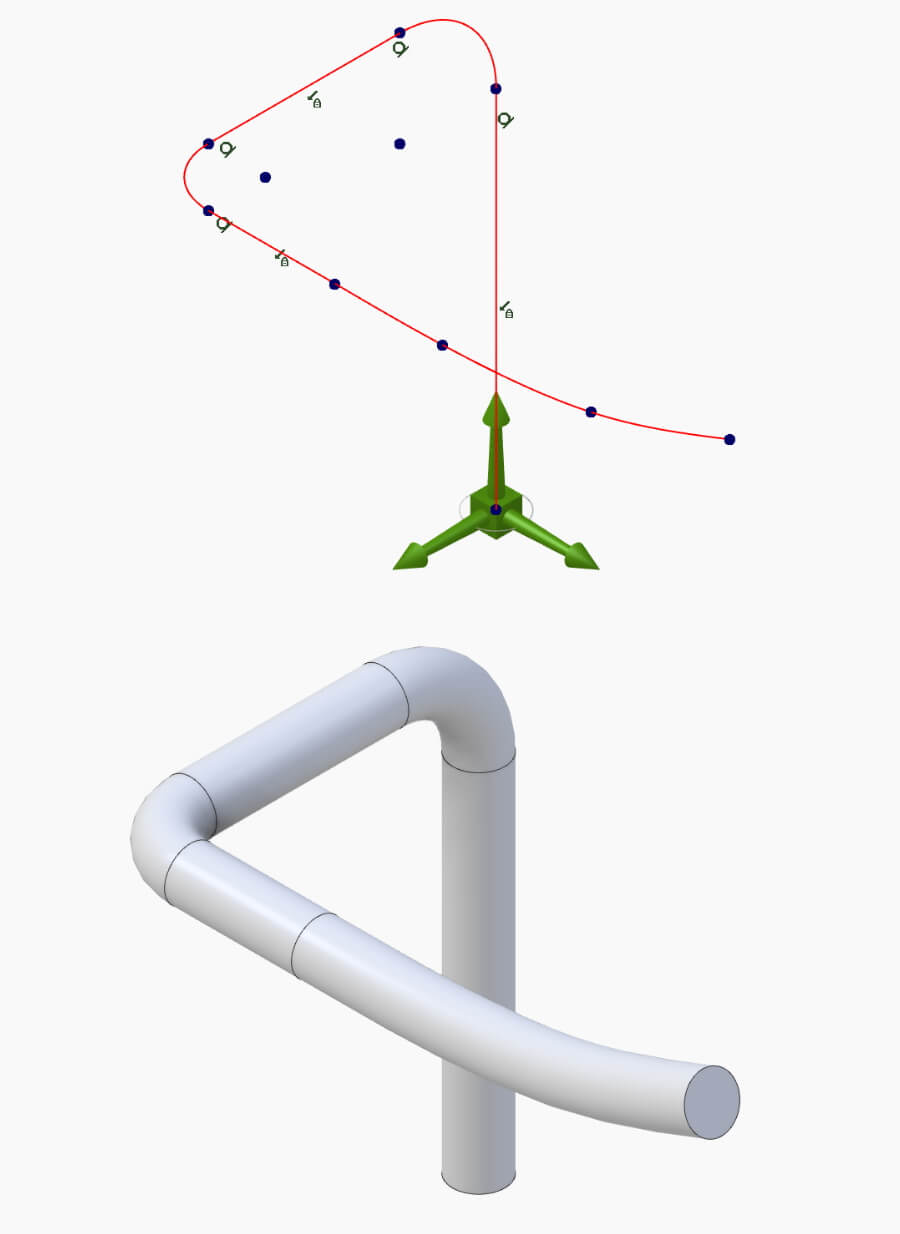
Ein Beispiel für eine 3D-Skizze und das daraus resultierende 3D-Modell.
3D-Skizzieren
Eine 3D-Skizze ähnelt einer 2D-Skizze, aber statt in einer Ebene kann sie in drei Ebenen existieren. 3D-Skizzen werden in der Regel für Sweep-Operationen und als Leitkurven für Lofts verwendet.
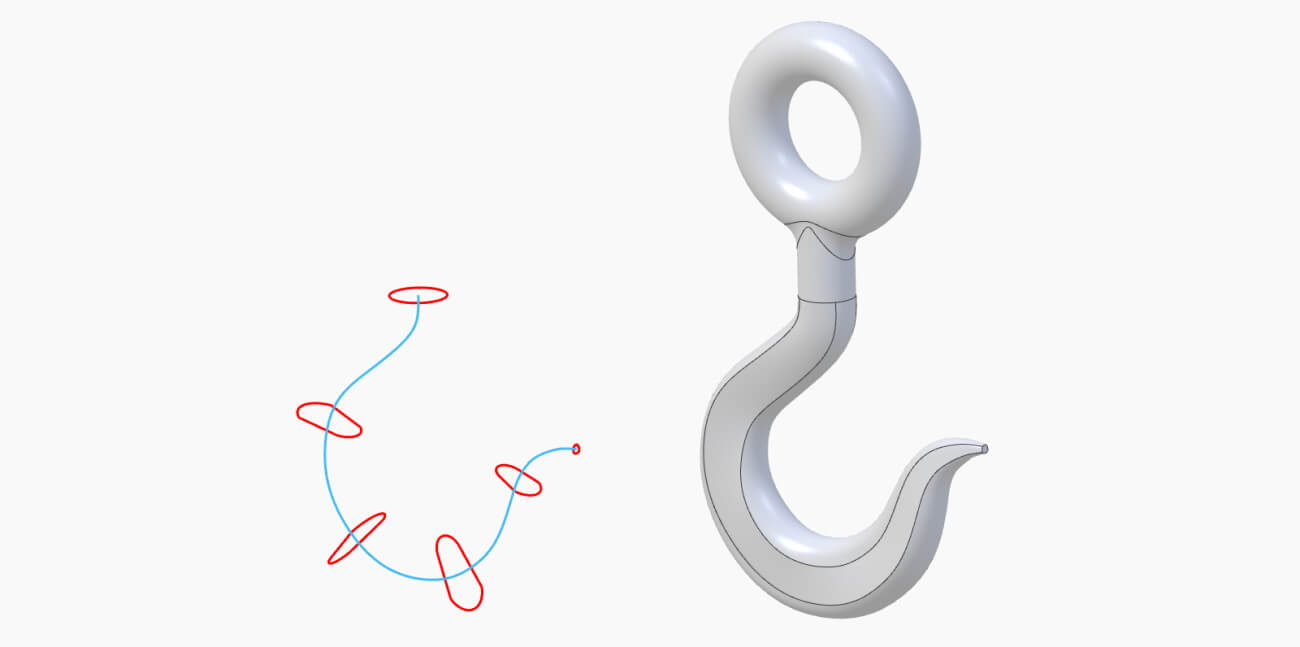
Ein Beispiel für eine 3D-Skizze (blau), die als Mittellinienreferenz für einen Dachboden verwendet wird.
Skizzen Elemente
Die wichtigsten Skizzenelemente definieren die Geometrie Ihres Modells. Linien, Rechtecke, Kreise, Bögen, Ellipsen, Polygone und Splines.

Referenz Elemente
Referenzfiguren sind Anhaltspunkte für normale Skizzenfiguren. Verwenden Sie sie als Referenz oder spiegeln Sie an ihnen. Referenzfiguren tragen nicht zur 3D-Geometrie bei.
Text
Erstellen Sie Textfiguren, um geprägte Etiketten, Logos, Anweisungen, Anzeigen und vieles mehr zu erstellen.
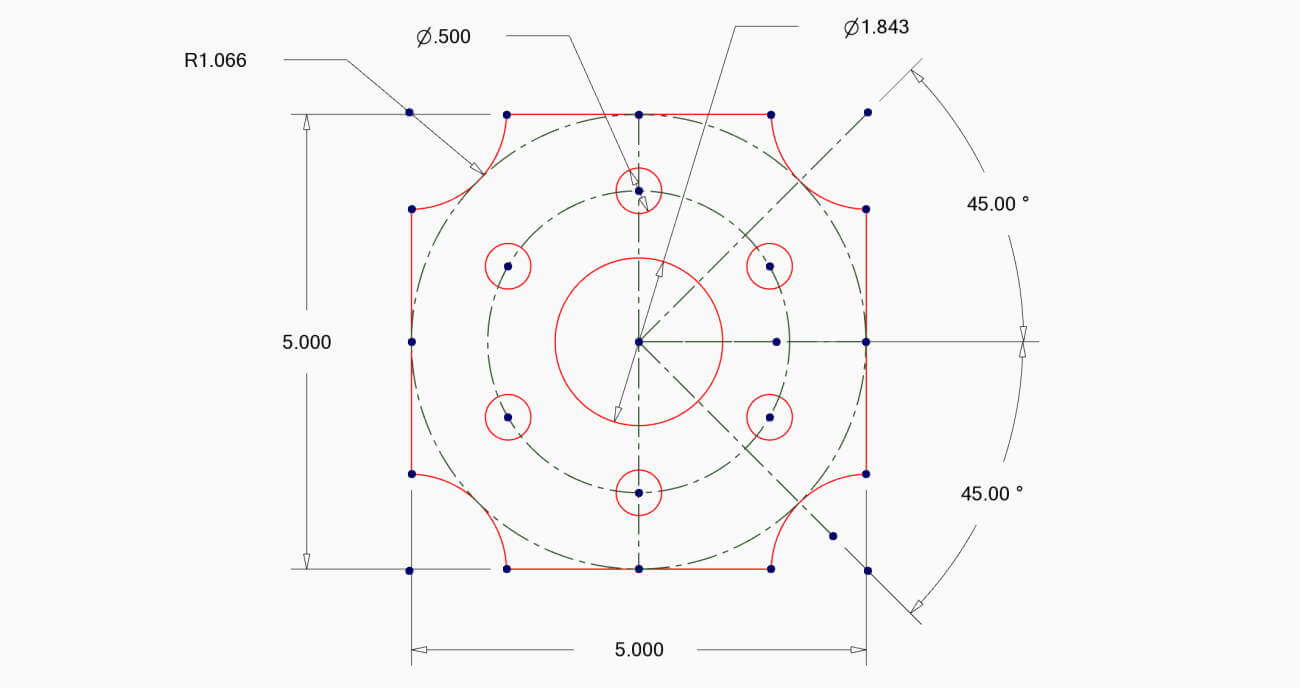
Eine Skizze mit Linien, Bögen, Kreisen und grünen Referenzfelementen, die bei der Positionierung helfen.
Skizzeneinschränkungen
Skizzenbeschränkungen wie Parallel, Gleich und Symmetrisch erzwingen eine Konstruktionsabsicht für Skizzenfiguren. Ein Beispiel für eine Entwurfsabsicht ist: "Diese 4 Kreise sollten immer die gleiche Größe haben."
Durch Beschränkungen wird sichergestellt, dass Modelländerungen einfach sind und der Entwurfsabsicht entsprechen. Sie reduzieren auch die Anzahl der Bemaßungen, die zur vollständigen Definition einer Skizze erstellt werden müssen.
Durch Beschränkungen wird sichergestellt, dass Modelländerungen einfach sind und der Entwurfsabsicht entsprechen. Sie reduzieren auch die Anzahl der Bemaßungen, die zur vollständigen Definition einer Skizze erstellt werden müssen.
Skizzen Bemassung
Zwangsbedingungen geben einem Modell vor, wie es sich verhalten soll. Bemaßungen bestimmen die Größe und Position von Modellkomponenten. Bemaßungen können bei laufendem Betrieb oder an einem beliebigen Punkt erstellt werden.
Bemaßungen können Längen oder Winkel sein und können zwischen fast allen Skizzenfiguren oder vorhandenen 3D-Modellelementen liegen.
Bemaßungen können Längen oder Winkel sein und können zwischen fast allen Skizzenfiguren oder vorhandenen 3D-Modellelementen liegen.
Gleichungen
Integrieren Sie Ihre Entwurfsabsicht in das Modell, indem Sie Gleichungen als dynamische Bemaßungen verwenden. Verweisen Sie auf vorhandene Bemaßungswerte und wenden Sie Formeln an, um eine dynamisch aktualisierte Geometrie zu erhalten.
Zum Beispiel: Breite = (Höhe * 1.5) - 2
Zum Beispiel: Breite = (Höhe * 1.5) - 2
Projektion auf Skizze
Übernehmen Sie vorhandene Geometrie oder zuvor erstellte Skizzen in eine neue Skizze, um sie als Referenz oder als tatsächliche Geometrie zu verwenden. Sie werden dies ständig nutzen, um Ihre Arbeitsabläufe zu beschleunigen.
Auf diese Weise kann auch eine Master-Skizze erstellt werden, die die Formen und Größen der Geometrie auf hoher Ebene enthält, die dann für viele Features wiederverwendet werden können. Durch die Bearbeitung der Master-Skizze werden alle Features geändert.
Auf diese Weise kann auch eine Master-Skizze erstellt werden, die die Formen und Größen der Geometrie auf hoher Ebene enthält, die dann für viele Features wiederverwendet werden können. Durch die Bearbeitung der Master-Skizze werden alle Features geändert.
Hilfslinien
Hilfslinien arbeiten im Hintergrund, um das Ausrichten von Skizzenfiguren einfach und visuell intuitiv zu gestalten.
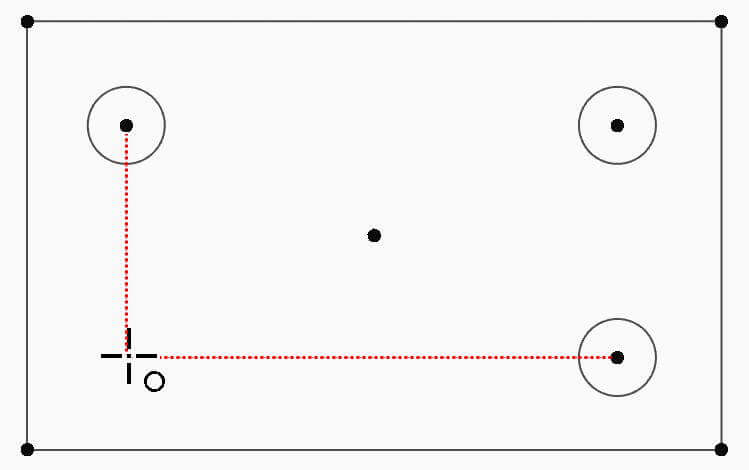
Automatische Skizzenanalyse
Jedes Mal, wenn Sie den Skizzenmodus verlassen, wird die Skizze auf mögliche Probleme untersucht, die die Feature-Erstellung verhindern könnten. Wenn Probleme gefunden werden, zeigt Ihnen das Analysewerkzeug genau, wo die Probleme liegen.
Gute Fangfunktionen
Das anpassbare Fangen macht das Verbinden von Figuren zu einem Kinderspiel. Stellen Sie die Fangdistanz in den Optionen so ein, dass sie Ihren Vorlieben und Ihrem Monitor entspricht. Fangen Sie an Endpunkten, Mittelpunkten und an jedem beliebigen Punkt entlang einer Figur mit leicht erkennbaren Grafiken.
Viele Werkzeuge
Lineare Muster, kreisförmige Muster, Spiegeln, Versetzen, Verrunden, Fasen, Verschieben, Drehen, Trimmen, Erweitern und Schneiden erleichtern die sonst mühsame Arbeit beim Modellieren.
Globale Referenzgeometrie
Manchmal müssen Sie auf der Grundlage von Skizzenobjekten eine Referenzgeometrie auf Teilebene erstellen. Konvertieren Sie Skizzenknoten in Punkte, auf die im gesamten Teil zugegriffen werden kann, oder definieren Sie neue Achsen direkt in einer Skizze.
Intelligente Popup-Menüs
Weniger Mausbewegungen und die Anzeige der richtigen Werkzeuge zur richtigen Zeit sind der Schlüssel zur Effizienz. Intelligente Menüs beschleunigen die häufigsten Skizzenaufgaben, indem sie die für die Auswahl relevanten Werkzeuge direkt an der Maus anzeigen.
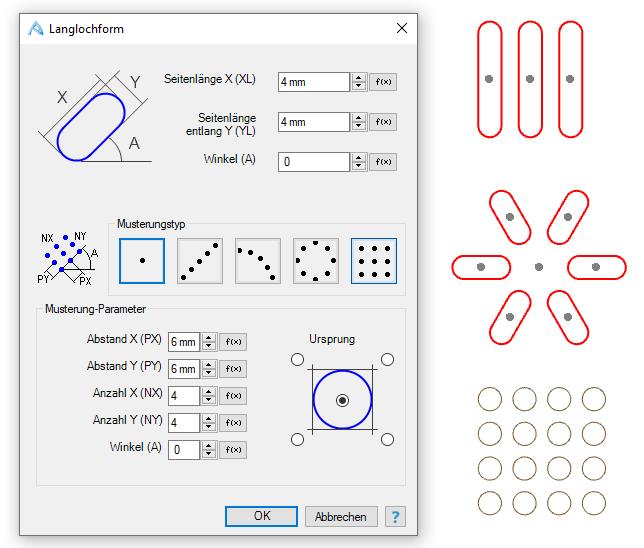
Form-Werkzeug
Das Werkzeug "Form" automatisiert die Erstellung und optionale Musterung gängiger Designelemente wie z.B. Langlöcher. Zu den Formtypen gehören Kreis, Quadrat, Rechteck, Schlitz, Rechteck mit abgerundeten Ecken und mehr.
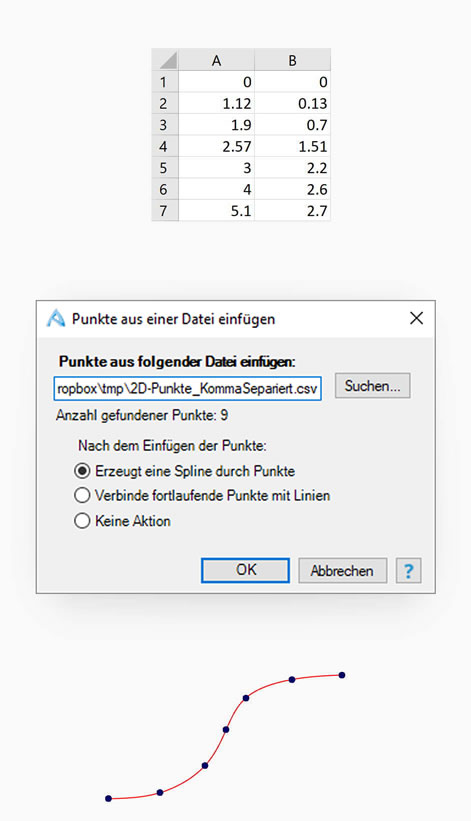
Form-Werkzeug
Das Werkzeug "Form" automatisiert die Erstellung und optionale Musterung gängiger Designelemente wie z.B. Langlöcher. Zu den Formtypen gehören Kreis, Quadrat, Rechteck, Schlitz, Rechteck mit abgerundeten Ecken und mehr.
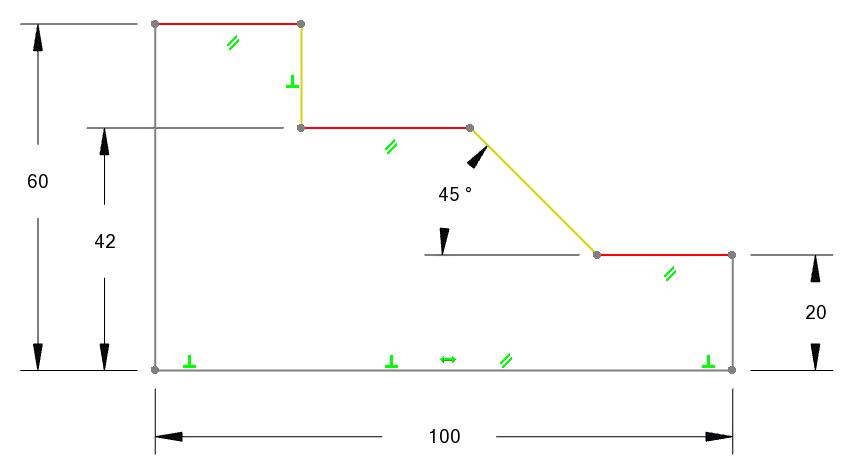
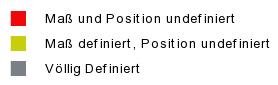
Farbcodierte Ausgaben
Die Erstellung vollständig definierter Skizzen ohne Freiheitsgrade ist eine bewährte Praxis, aber es kann schwierig sein, zu erkennen, wann man dies erreicht hat. Farbcodierte Skizzen zeigen Ihnen skizzenweite Probleme auf einen Blick, was den Prozess der Problemerkennung vereinfacht. Wenn alles vollständig definiert ist, ist die Skizze fertig.
Vektorisieren von Bildern
Verwenden Sie Bilder als visuelle Referenz beim Skizzieren. Stellen Sie Bilder mit dem Kalibrierungswerkzeug auf eine bekannte reale Größe ein. Skizzieren Sie auf den Bildern, um Objekte nachzuzeichnen, damit sie reproduziert werden können.
Verwenden Sie die Vektorisierungsfunktion für Reverse Engineering oder kreative Arbeiten.
Verwenden Sie die Vektorisierungsfunktion für Reverse Engineering oder kreative Arbeiten.
Alibre Design ist in den folgenden Sprachen verfügbar:
